打印机共享无法连接怎么办,详细教您如何解决
- 分类:win8 发布时间: 2017年11月23日 12:01:56
打印机是每个办公族必备的设备,而共享打印机是很多公司的一贯做法,但是不可能每台电脑都安装打印机,而且文件有时候也不是很方便传给别人打印,那共享之后无法连接该怎么解决呢?下面就是解决打印机共享无法连接的方法。
当我们使用打印机,经常需要用到打印机共享,但是也会出现很多常见的问题,有时候连接不上共享的打印机,这也就影响工作进程了。那么该怎么办呢?今天小编就将在连接共享打印机时出现无法连接的解决方法教给大家。
打印机共享无法连接怎么办
双击桌面上的“控制面板”。
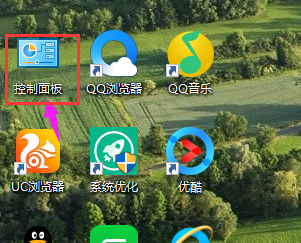
打印机共享电脑图解-1
选择“系统和安全”。
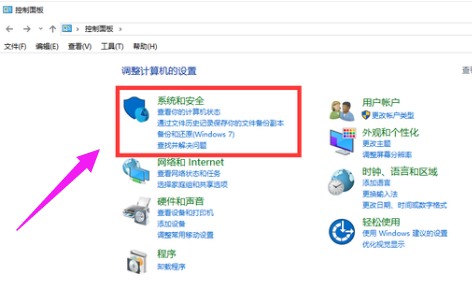
无法连接电脑图解-2
然后点击“管理工具”。
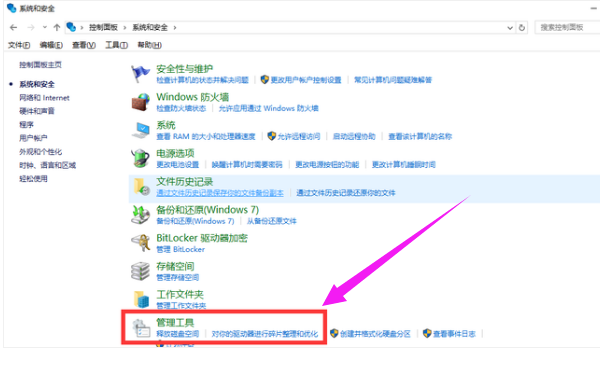
共享连接电脑图解-3
双击“计算机管理”。
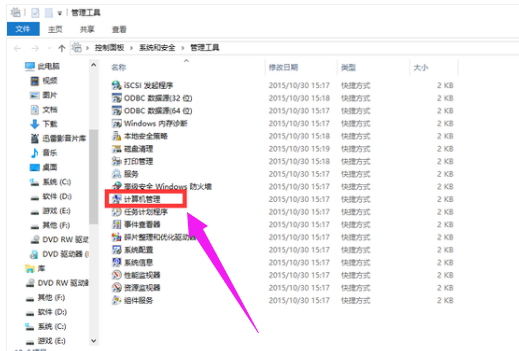
打印机共享电脑图解-4
选择“本地用户和组”,然后点击“用户”,双击“Guest”。
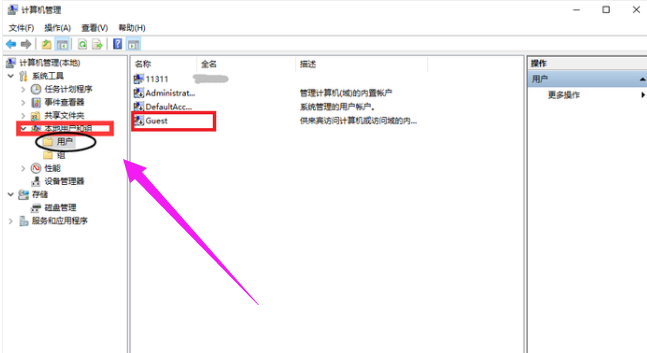
打印机电脑图解-5
把“用户不能更改密码”和“帐户已禁用”的勾去掉,然后点击“确定”。
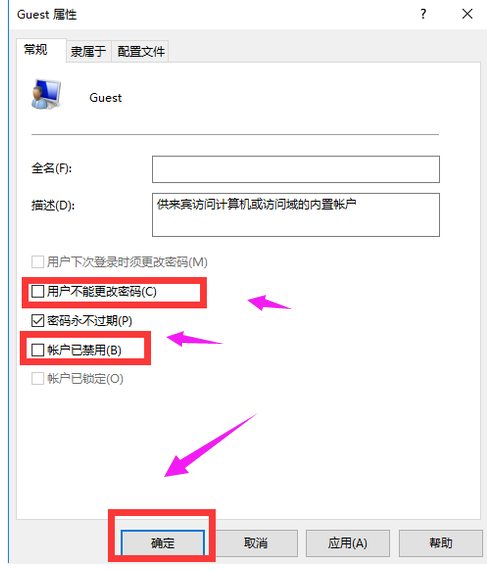
无法连接电脑图解-6
如果上述方法不能解决问题,那么需要返回管理工具页面,双击“本地安全策略”。
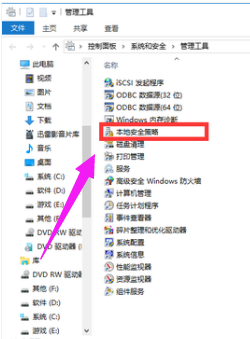
无法连接电脑图解-7
选择“本地策略”,然后双击“用户权限分配”。
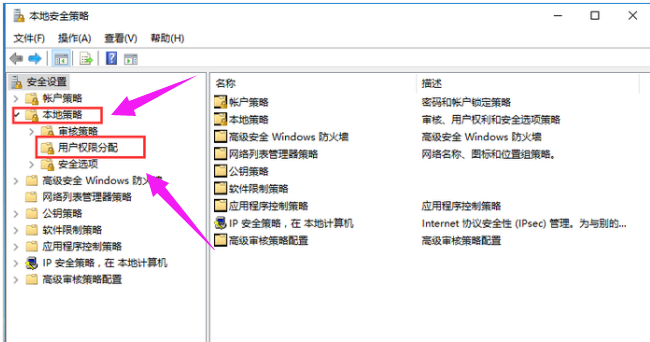
共享连接电脑图解-8
右边出现新页面,找到“拒绝从网络访问这台计算机”并双击它。
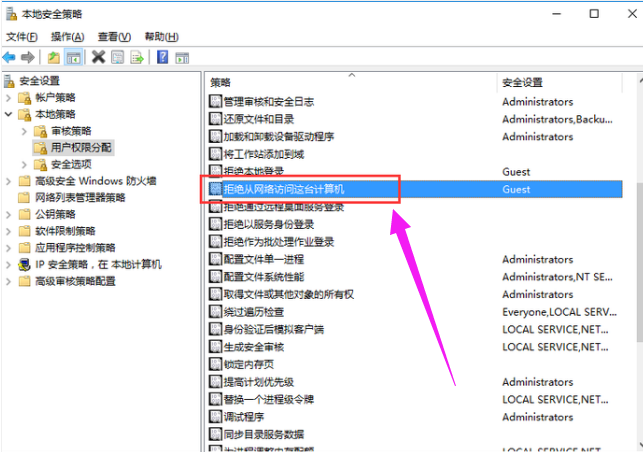
打印机共享电脑图解-9
选择“Guest”,然后点击“删除”,在点击“确定”
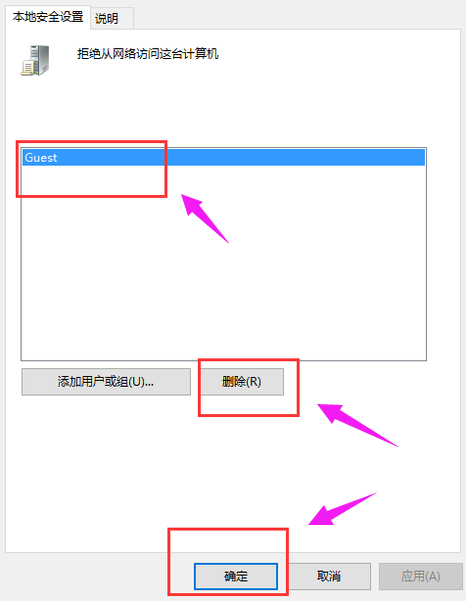
共享连接电脑图解-10
以上就是打印机共享无法连接的解决方法了。
猜您喜欢
- 电脑电源测试,详细教您如何测试电源..2018/08/08
- 宏碁原版系统安装教程2016/11/26
- 安装系统win7英文版图文教程..2017/03/29
- 大白菜超级u盘启动制作工具..2016/11/07
- 鼠标右键没反应2020/01/04
- mswrd632,详细教您解决word无法启动转..2018/09/19
相关推荐
- xp番茄花园速装机版下载 2016-11-24
- 小编教你电脑运行慢怎么处理.. 2017-09-21
- 原版win8系统下载安装教程演示.. 2021-11-17
- win7重装系统在线教程 2017-04-01
- u盘东西删不掉怎么办 2016-10-31
- 一键优化,详细教您手机怎么优化.. 2018-03-21




 粤公网安备 44130202001059号
粤公网安备 44130202001059号